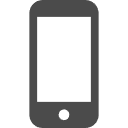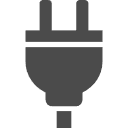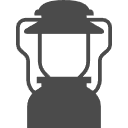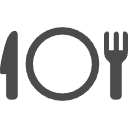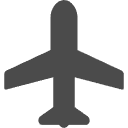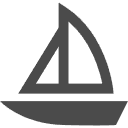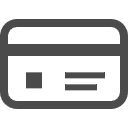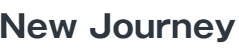A8広告掲載URL提出 すぐ解決!SWELL専用プラグインの使い方

A8.netのTOPページの「A8.netからのお知らせ」は、ご覧になりましたでしょうか?
たまたま、目に留まったのですが2023年12月7日付で重要な事柄が書かれていました。
当記事は、「A8広告掲載URL提出」をすぐに解決する方法について解説します。
まだ、対応されていない方は、是非参考にしてください。
【重要】広告掲載URLの提出開始についてのお知らせ
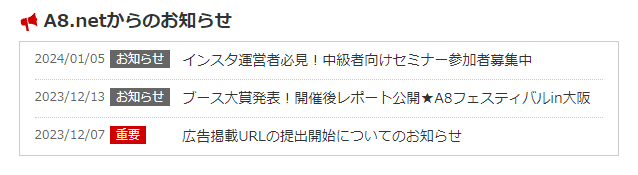
「【重要】広告掲載URLの提出開始についてのお知らせ」という内容です。
2023年10月1日からステルスマーケティングは景品表示法違反の対象(通称ステマ規制)となりました。
ステマ規制はアフィリエイト広告を利用する場合も対象となり、広告を掲載しているサイトやSNS投稿などのメディア内に、アフィリエイトプログラムを利用していることを一般消費者が認識できるよう表記する必要があります。
上記の表記については、2023年10月1日までに対応ということで、筆者も昨年度中に対応していました。

A8.net 広告掲載URLの提出とは?
何すればよいの?
ステマ規制上、不当表示が確認された場合、事業者(広告主)が措置命令や懲役・罰金の対象となることから、広告主側で広告掲載コンテンツの確認・管理を強化するため、広告掲載URLのご提出が必要になったようです。
今回のA8.netのお知らせは、事業者(広告主)の観点からステマ規制対策として、さらに強化する方針を示したことになります。
法律順守およびアフィリエイト広告市場の健全化のための処置といえますね。
とはいえ、今回のお知らせは、ブログサイト運営者側に負担となる作業になりますね。
A8.netが開始したことで、他のアフィリエイト事業者も同様の動きが出てくるかもしれません。
A8広告掲載URL提出 どうする?
「A8広告掲載URL提出」について、告知されているのみ、いつまでに実施しなければならない期日などは現時点では示されていないようです。
いずれにせよ早めに対応した方が良さそうです。
広告掲載URLの登録方法は、「A8.netの管理画面で1件ずつ登録」又は「CSVファイルで一括登録」の2つの方法があります。
アフィリエイト広告掲載数が多いブロガーさんの場合、1件1件登録するのは、かなり大変な作業になります。
ここは、やはりCSV一括登録を選択するのがおすすめです。
筆者も出来るだけ手間と時間を掛けたくないと思い、他のブロガーの皆さんどうしているのか?WEBで検索してみました。
早速、対応のプラグインが出ているではないですか。素晴らしい!ありがたいです!
ブログテーマSWELLユーザー様に朗報!「SWELL専用プラグイン」です。
早速、このプラグインを使用することで「A8広告掲載URL提出」を約30分程度で作業を無事完了することができました。
この「SWELL専用プラグイン」の使い方について詳細を解説していきます。
SWELL専用プラグイン「afilink-extractor」の使い方
「afilink-extractor」の開発者は、SWELLの開発者の了さんです。
こういった急な事象に対応いただけるのは、利用者としては大変、助かります。さすが「SWELL」です。
有料テーマではありますが、「SWELL」を選択、利用して本当に良かったです。
ボタンポチるだけで a8のアフィリエイトリンクを全投稿から取得してcsvに吐き出すプラグイン、誰でも使えるようにgithubで公開しました!
— 了🌊SWELL | Arkhe開発 (@ddryo_loos) December 8, 2023
リリースページからダウンロードできるようになってます〜🙌https://t.co/oT5eJtJRqG pic.twitter.com/13Kcnv7Y34
下記のページの赤枠内の「最新リリースページ」をクリック、ダウンロードのページに遷移します。
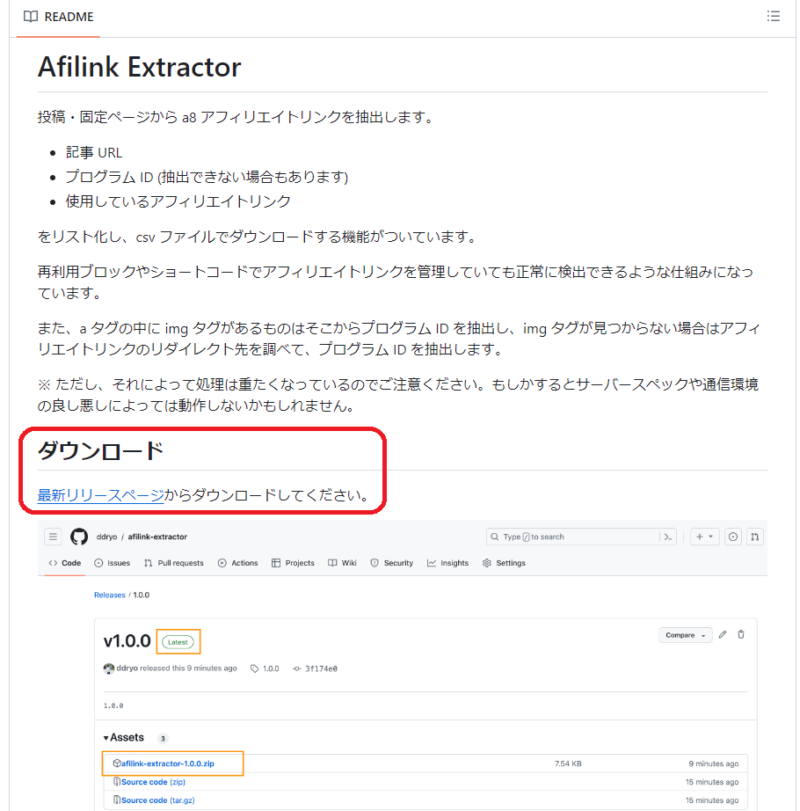
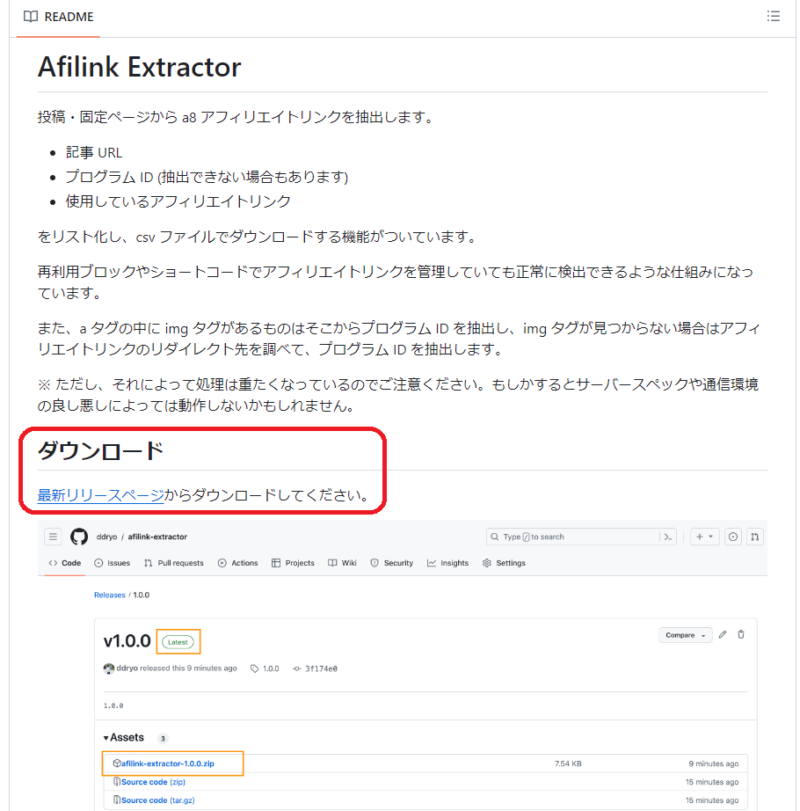
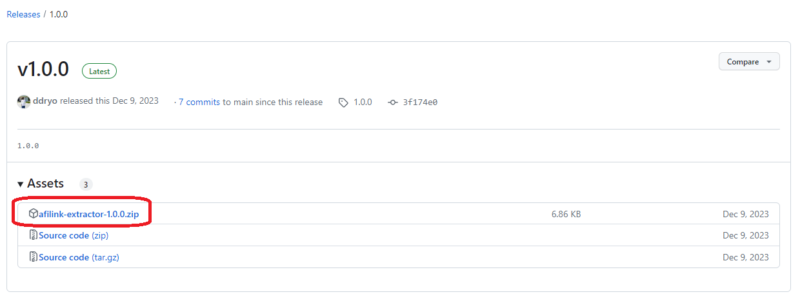
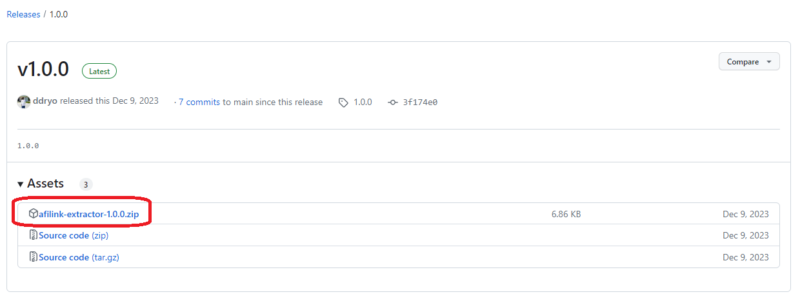
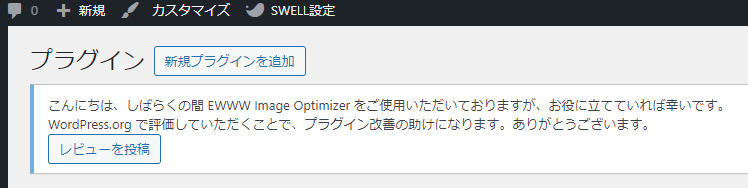
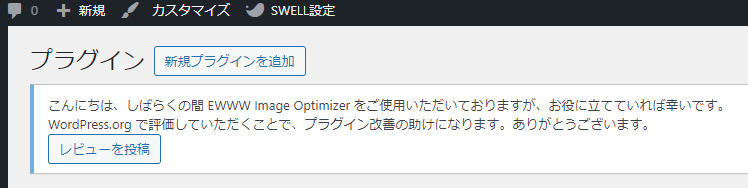
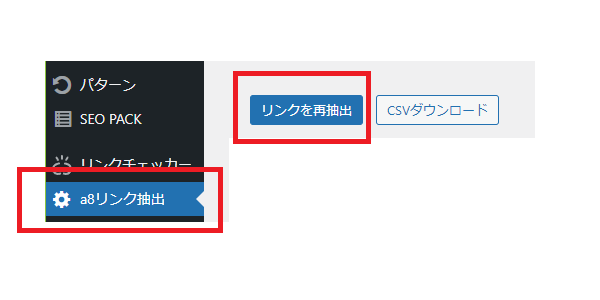
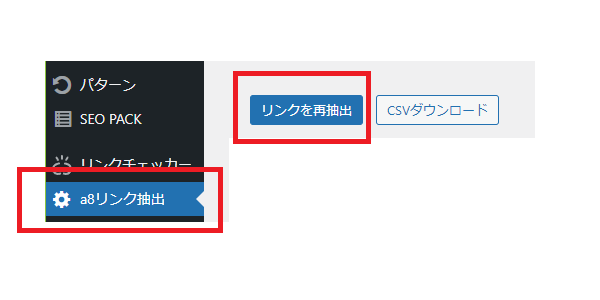
「CSVダウンロード」ボタンをクリックするとファイルをダウンロードすることが出来ます。
これでファイルを抽出、CSVファイルでダウンロードすることが出来ました。ここまででプラグイン利用は完了です。
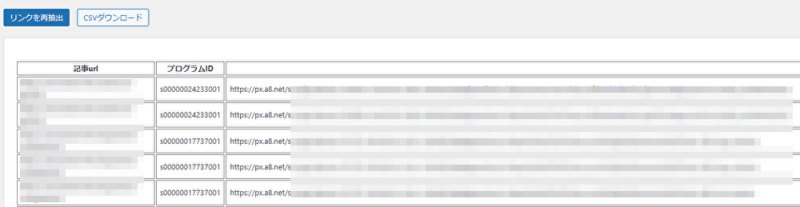
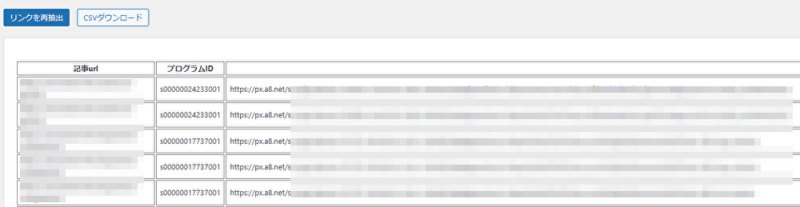
A8.net 広告掲載URLの登録
SWELL専用プラグインで抽出、ダウンロードしたCVSファイルをそのまま登録してみましたが、エラーで登録できませんでした。
ここでアップロードする方法を解説します。


CSVファイルのカラムの順番を左から「プログラムID」「記事url」の順番に修正します。


アップロード時は。先頭行「プログラム・ID記事URL」は不要のため、行ごと削除します。
アップロード時は、銭湯のタイトル行「プログラム・ID記事URL」は不要のため、行ごと削除します。
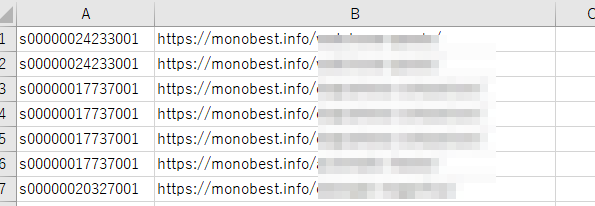
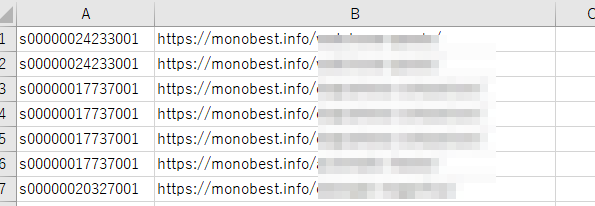
削除後、前を付けて保存する際に、ファイルの種類をCSV UTF-8(コンマ区切り)で保存します。


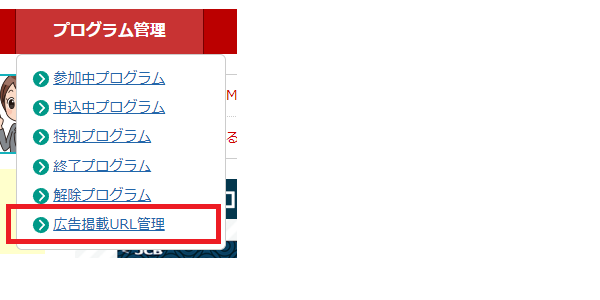
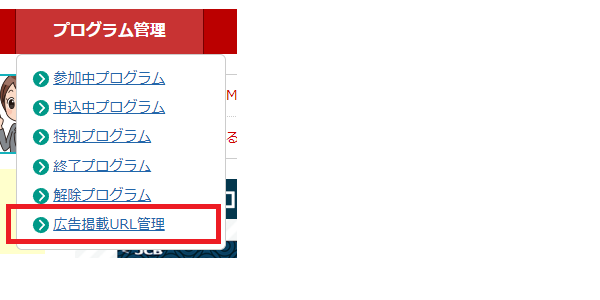
広告掲載URL管理のページで作成したCSVファイル(UTF-8)を選択してアップロードします。
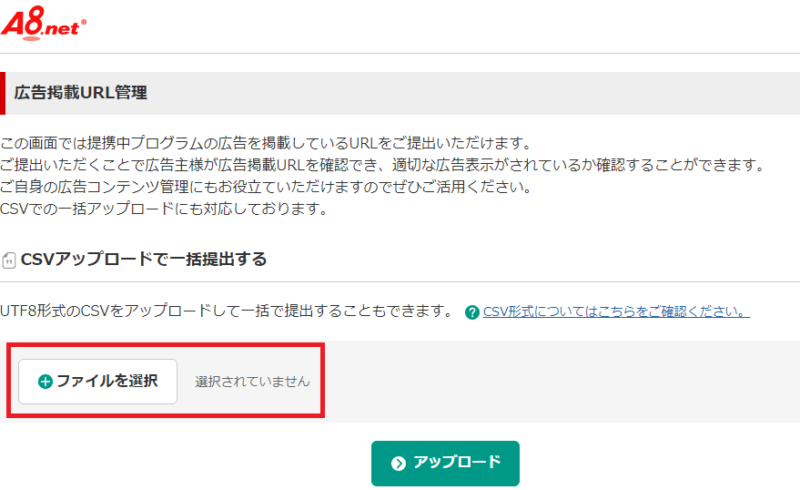
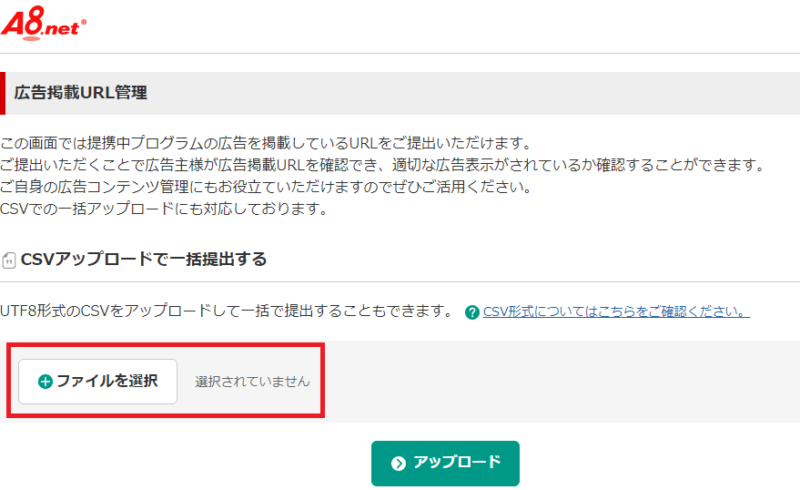
下記のように「URL提出数」の項目に数値が反映されていれば、登録完了です。


以上で、A8.net広告掲載URLの登録作業は、すべて完了となります。
ワードプレステーマは「SWELL」がおすすめ


ワードプレステーマ「SWELL」は、シンプルなデザインと高い機能性を両立させた、バランスのいいWordPressテーマです。
ブログ執筆・サイト運営の負担を軽くできるような機能がたくさん備わっており、特に、ブロックエディター関連の開発に力をいれています。
筆者は、無料テーマ「Cocoon」から「SWELL」に移行して、作業効率が格段に上がりました。
また、今回のようなアフィリエイトASPのステマ規制対策など、迅速に対応していただけるサービス面でも利用者としてメリットを享受することが出来ました。
有料テーマならではの対応かと思いますが、今後も利用する安心感を体感することが出来てとても満足しています。
まだ。SWELLを体験していないブロガーさんは、是非、「SWELL」を体験してみてください。
まとめ
この記事では、2023年12月7日に告知された「A8.net 広告掲載URLの提出」方法について解説しました。
「SWELL専用プラグイン」を使用することで、登録作業を効率化することが出来ました。
登録作業は、今後もアフィリエイト記事を作成、投稿した際には、同作業が継続的に必要になります。
広告主から広告掲載に関する注意事項や広告掲載URLの提出などについてご案内が届く場合もあるようです。
いつまでに登録しなければならないなど期限は、告知されていないようですが、アフィリエイトを利用されているブロガーさんは早めの対応をした方が良さそうです。
是非、このタイミングで広告掲載URLを提出しておきましょう。
以上、「A8広告掲載URL提出 どうする?SWELL専用プラグインの使い方」でした。